
Não é segredo para ninguém que um dos sistemas operacionais mais conhecidos e mais usados do mundo é o Windows. Por ter ferramentas e aplicativos muito fáceis de usar que nos permitem realizar trabalhos de nível profissional. Mas a questão sempre surge quando queremos comprar um Computador Mac Os e que podemos usar aplicativos do Windows.
É para esta questão que trazemos este tutorial para que você aprenda como instalar facilmente o Windows no meu Mac em uma máquina virtual com o Parallels.
É isso com este novo gerenciador de máquina virtual, que é usado para computadores Mac OS E o melhor deste aplicativo é que ele conta com um assistente próprio para levar os novos usuários pela mão. É que os avanços tecnológicos crescem como espuma e criam novas ferramentas para resolver problemas complexos.
Talvez pareça muito estranho para você o fato de instale facilmente o Windows no meu Mac em uma máquina virtual com o Parallels. Mas posso garantir que é muito normal e fácil de usar, é claro com a ajuda do nosso tutorial. A seguir, explicaremos as etapas que você seguirá para entrar na onda de máquina virtual.
Como instalar facilmente o Windows no meu Mac em uma máquina virtual com o Parallels
A opção que eles poderão usar para instalar facilmente o Windows no meu Mac em uma máquina virtual com o Parallels. Isso nos permitirá ter o sistema operacional Windows em nosso computador Mac e usar seus aplicativos úteis. Se você seguir cuidadosamente as instruções a seguir, poderá fazê-lo com muita facilidade.
Para começar, queremos dizer que existem muitos outros aplicativos que você pode baixar e usar para instalar uma máquina virtual em seu computador. Mas vamos ensinar você a fazer isso com um aplicativo que ele chama de Parallels. No link a seguir, você pode baixá-lo diretamente para o seu Mac sem complicações.
Este aplicativo vem na versão 8 que é compatível com Windows 8, mas também podemos baixar para qualquer outra versão do Windows. Você também pode instalá-lo para outros sistemas operacionais e até mesmo para outros computadores Mac Os. vamos fazer o download e instalar o programa em nosso computador.
Feito esta operação, iremos executá-la, ao fazer isso aparecerá uma janela solicitando a instalação do Windows a partir do DVD ou arquivo de imagem. Ou você também pode selecionar a opção de Migrar o Windows de um PC. Você faz clipe na opção que por preferência deve ser em disco de inserção ou imagem.
Ao fazer isso, a janela Inserir disco de instalação e as opções Instalar de serão exibidas, onde você pode fazer a partir de um CD ou DVD ROM. Você também pode fazer isso a partir de um arquivo de imagem. E, finalmente, você pode escolher a opção de continuar sem disco. E então você deve fazer um clipe para continuar e a instalação começará.
Ao final da instalação, ele aparecerá no Exibição da versão do Windows que você instalou, agora você faz o clipe para começar. A seguir, você observará que todo o processo será iniciado ao ligar um computador que funcione com o sistema operacional Windows. Você pode revisar todos os seus componentes e aplicativos e pode verificar se eles são exatamente os mesmos. Deve-se observar que assim como você pode personalizar seu Mac com Windows, também será possível colocar a barra do Mac no Windows 10.
Fácil de obter no Mac
Como você pode ver, este programa é simplesmente incrível e você pode fazer o mesmo com os outros aplicativos que oferecem como instalar Windows no meu Mac a partir de uma máquina virtual. Você pode ter acesso ao Microsoft Office, onde encontrará seus diversos programas como o editor de palavras Word.
Além do editor de cálculos Exel, assim como do Power Point, entre outros, você também encontrará o Bloco de Notas e muitos acessórios que só pertencem a este sistema operacional. Como você pode ver, este aplicativo é muito útil porque é como ter dois computadores totalmente diferentes em um.
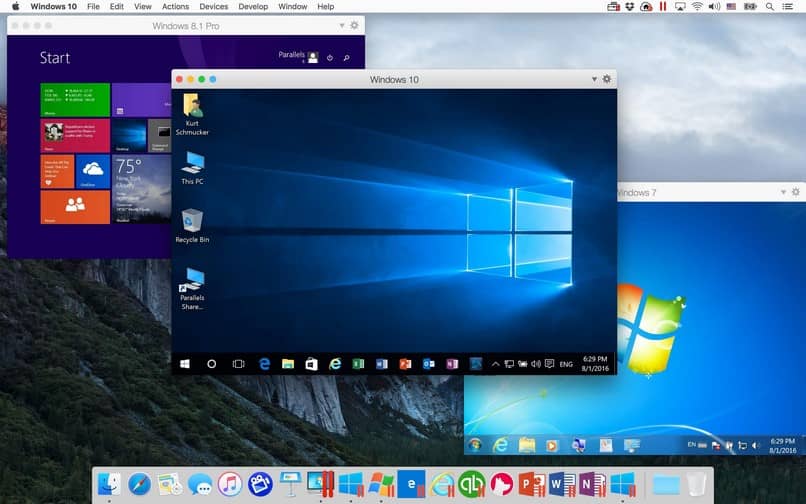
Na verdade, há muitas coisas que podemos saber e outras que faltarão para fazer do nosso mundo um lugar sem muitas complicações. E desta forma, usando as indicações apresentadas neste tutorial, você conheceu e aprendeu como instalar facilmente o Windows no meu Mac em uma máquina virtual com o Parallels.